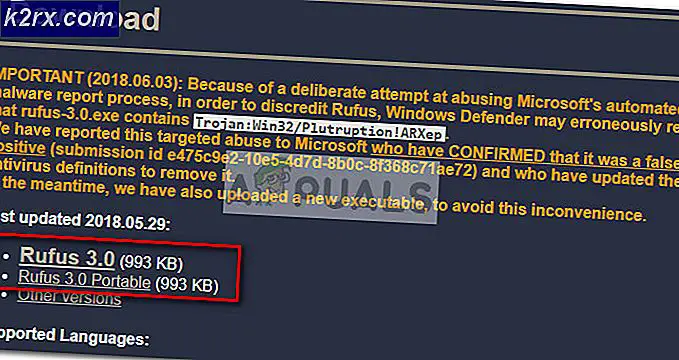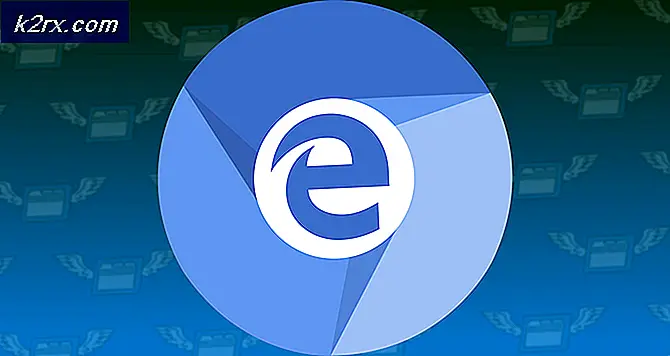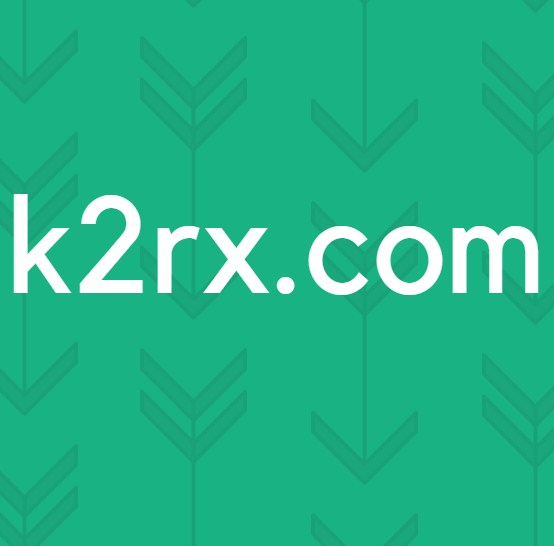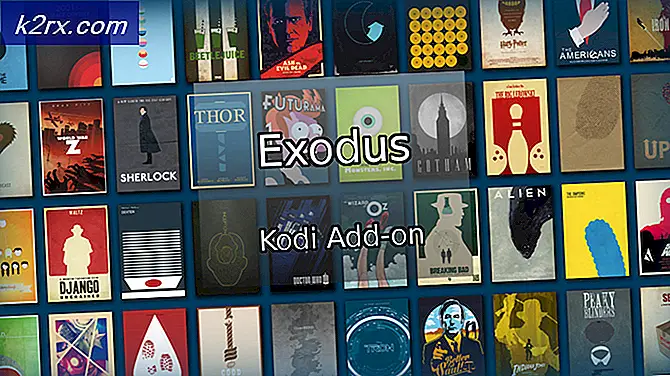Oplossing: uw laptop kan niet worden ingeschakeld
Dit is een van de meest voorkomende problemen die zich voordoen bij laptops. Er zijn verschillende redenen maar om specifieke redenen uit te sluiten, moet het worden gecontroleerd en moeten alle volgende methoden worden geprobeerd. U kunt stoppen bij de methode die voor u werkt.
In deze handleiding zal ik u enkele methoden voorstellen om het probleem op te lossen.
PS: schiet niet op je laptop.
Methode 1: vermogen opnieuw instellen
1. Haal de batterij, de lader en alle randapparatuur eruit, zoals (USB-apparaten, printers, enz.).
PRO TIP: Als het probleem zich voordoet met uw computer of een laptop / notebook, kunt u proberen de Reimage Plus-software te gebruiken die de opslagplaatsen kan scannen en corrupte en ontbrekende bestanden kan vervangen. Dit werkt in de meeste gevallen, waar het probleem is ontstaan door een systeembeschadiging. U kunt Reimage Plus downloaden door hier te klikken2. Houd de Aan / uit-knop gedurende 30 seconden ingedrukt. Laat de knop na 30 seconden los.
3. Plaats de oplader weer terug en controleer of de laptop nu wordt ingeschakeld. Als dat zo is, plaatst u de batterij ook terug.
Methode 2: Testen met oplader alleen na het vrijgeven van opgeslagen vermogen
1. Verwijder alles van de laptop, inclusief batterij, lader en aangesloten randapparatuur.
2. Houd de aan / uit- knop 30 seconden ingedrukt.
3. Laat nu de power-knop los en plaats alleen de oplader in de laadbus / jack aan de achterkant van de laptop.
4. Controleer of de lader voeding heeft en op het stopcontact is aangesloten.
5. Druk eenmaal op de aan / uit-knop op de laptop om te zien of deze wordt ingeschakeld. Als dat zo is, is de batterij waarschijnlijk gestorven.
Methode 3: Laat de laptop drogen
1. Als de laptop is blootgesteld aan water en u probeert hem onmiddellijk in te schakelen, STOP dan hier. Dit zal het moederbord of andere interne hardware kortsluiten.
2. Houd de laptop open en ten minste 72 uur blootgesteld aan SUN.
3. Test na 72 uur, als er niets gebeurt, is er intern iets kortgesloten dat moet worden vervangen.
PRO TIP: Als het probleem zich voordoet met uw computer of een laptop / notebook, kunt u proberen de Reimage Plus-software te gebruiken die de opslagplaatsen kan scannen en corrupte en ontbrekende bestanden kan vervangen. Dit werkt in de meeste gevallen, waar het probleem is ontstaan door een systeembeschadiging. U kunt Reimage Plus downloaden door hier te klikken